Power BI 보고서의 테이블 또는 행렬에 스파크라인 만들기(미리 보기)
적용 대상:️ Power BI Desktop
Power BI 서비스
테이블 또는 행렬에 의미를 추가하는 좋은 방법은 스파크라인을 추가하는 것입니다. 스파크라인은 추세를 빠르게 보고 비교할 수 있도록 테이블 또는 행렬의 셀 내에 표시되는 작은 차트입니다. 스파크라인은 현재 미리 보기로 제공됩니다. 스파크라인을 사용하여 계절성 증가 또는 감소, 경제 주기와 같은 일련의 값에 추세를 표시하거나 최댓값과 최솟값을 강조 표시할 수 있습니다.

스파크라인 미리 보기 켜기
스파크라인은 기본적으로 켜져 있습니다. 스파크라인을 추가하는 옵션이 표시되지 않으면 다음과 같이 이 기능을 켤 수 있습니다.
- Power BI Desktop에서 파일>옵션 및 설정>옵션>미리 보기 기능으로 이동하고 스파크라인을 선택합니다.
동영상
스파크라인을 추가하는 방법을 보여 주는 이 동영상을 본 후 직접 추가해 보세요.
참고 항목
이 비디오에서는 이전 버전의 Power BI Desktop 또는 Power BI 서비스를 사용할 수 있습니다.
스파크라인 추가
미리 보기 기능을 사용하도록 설정한 후 테이블 및 행렬 시각적 개체 모두에 스파크라인을 추가할 수 있습니다.
테이블 또는 행렬을 만듭니다.
숫자 필드 중 하나 옆에 있는 드롭다운 화살표를 선택하고 스파크라인 추가를 선택합니다.
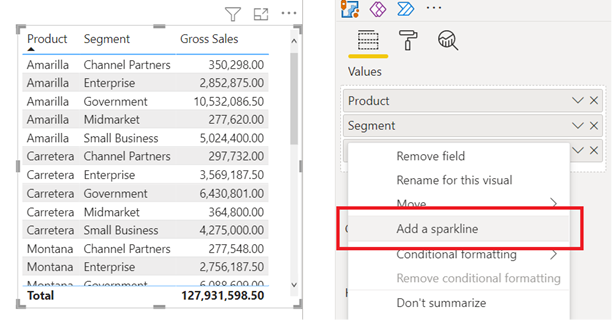
대화 상자에서 스파크라인의 세부 정보를 구성합니다. 시작한 숫자 필드는 Y축에 대해 미리 채워집니다. 필요한 경우 필드와 요약 유형을 모두 변경할 수 있습니다. 또한 스파크라인의 X축으로 사용할 필드(일반적으로 날짜 필드)를 선택해야 합니다.

Power BI Desktop에서 자동 날짜/시간 필드 작업에 대해 자세히 알아보세요.
만들기를 실행합니다. 스파크라인이 테이블 또는 행렬에 새 열로 자동으로 추가됩니다.
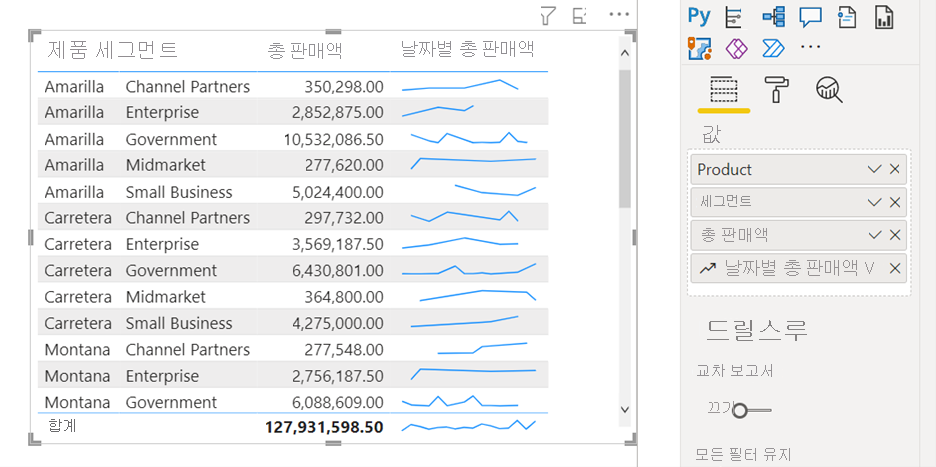
스파크라인 편집
이제 스파크라인의 속성을 편집할 수 있습니다.
스파크라인 옆에 있는 드롭다운 화살표를 선택하고 스파크라인 편집을 선택합니다.
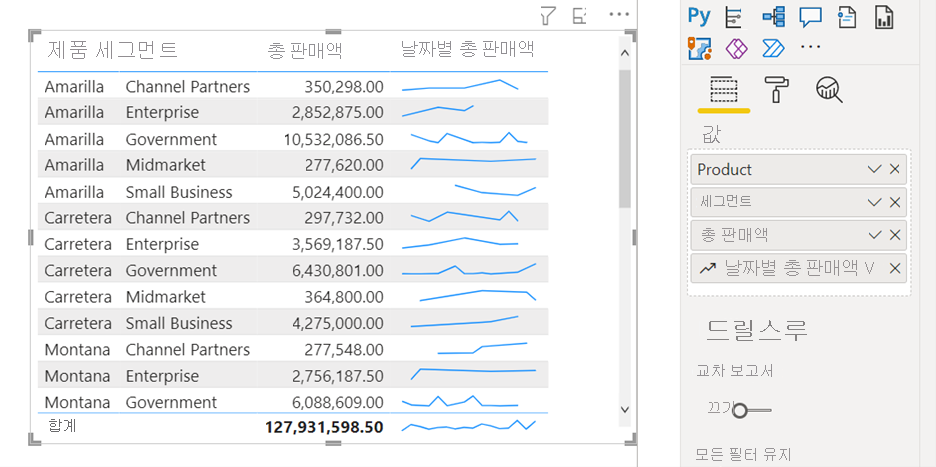
서식 창의 스파크라인 카드에서 스파크라인 선 및 표식 서식을 수정합니다. 선 색과 너비를 변경하고 다른 값 형식(가장 높음, 첫 번째, 마지막 등) 표식을 추가하고 표식 크기, 색, 모양을 변경합니다.
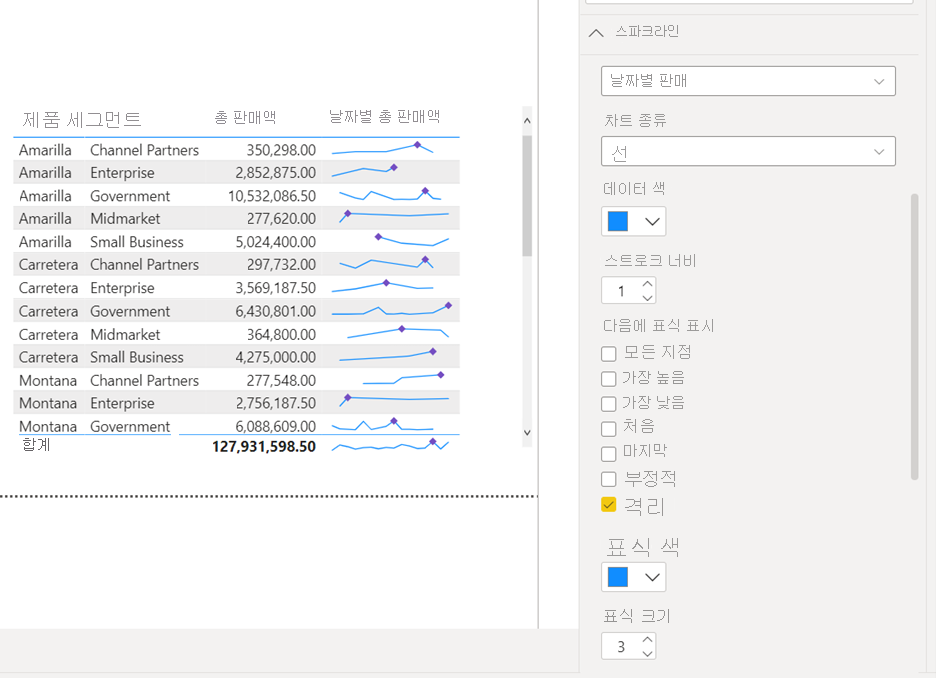
서식 창에서는 차트 종류를 꺾은선형 차트에서 세로 막대형 차트로 변경할 수도 있습니다.
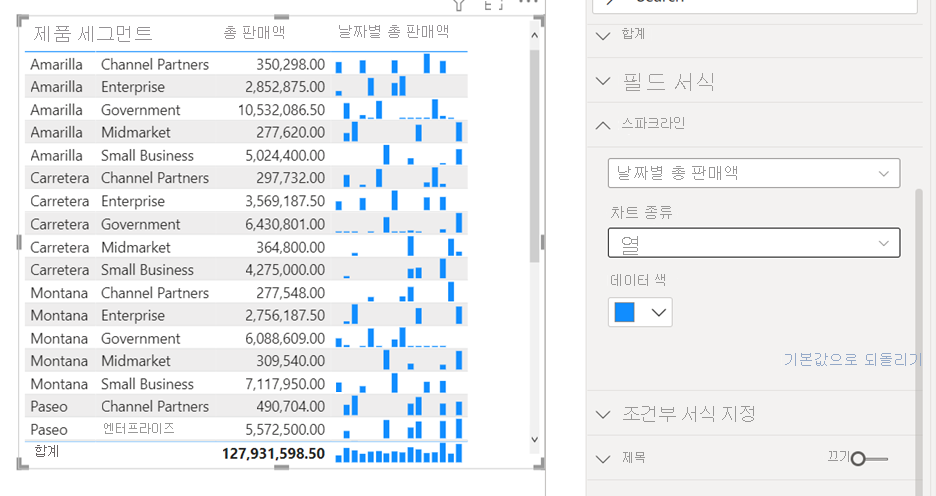
고려 사항 및 제한 사항
- Power BI는 시각적 개체당 최대 5개의 스파크라인을 지원하며 스파크라인당 최대 52개 포인트를 표시합니다.
- 성능상의 이유로 스파크라인을 켜면 행렬의 최대 열 수도 20개로 제한됩니다.
- 스파크라인은 Azure Analysis Services에서 지원되지만, 현재 온-프레미스 SQL Server Analysis Services에서는 지원되지 않습니다.
- 스파크라인을 사용하는 시각적 개체는 대시보드에 고정을 지원하지 않습니다.
관련 콘텐츠
추가 질문이 있으신가요? Power BI 커뮤니티를 이용하세요.
피드백
출시 예정: 2024년 내내 콘텐츠에 대한 피드백 메커니즘으로 GitHub 문제를 단계적으로 폐지하고 이를 새로운 피드백 시스템으로 바꿀 예정입니다. 자세한 내용은 다음을 참조하세요. https://aka.ms/ContentUserFeedback
다음에 대한 사용자 의견 제출 및 보기